अपरेंटिसशिप पोर्टल (THE APPRENTICESHIP PORTAL)
उम्मीदवार राज्य, जिला, क्षेत्र और व्यापार, संगठन और भी बहुत से पैरामीटर के आधार पर उपलब्ध अप्रेंटिसशिप अवसर (Apprenticeship Opportunities) के रूप में जानकारी के लिए उपयोग कर सकते हैं। उपलब्ध अप्रेंटिसशिप अवसरों के खिलाफ आवेदन करने के लिए, आपको पोर्टल पर पंजीकरण (Registration) करना अनिवार्य है। पंजीकरण के चरण इस प्रकार हैं:
अप्रेंटिसशिप पोर्टल वेबसाइट के लिए यहाँ क्लिक करे।
अप्रेंटिसशिप पोर्टल वेबसाइट के लिए यहाँ क्लिक करे।
नोट: * चिह्नित फ़ील्ड अनिवार्य हैं।
उम्मीदवार पंजीकरण (Candidate Registration)
टॉप टूलबार में "रजिस्टर" बटन पर क्लिक करें और विकल्प का चयन करें।
एक छोटा पंजीकरण फॉर्म खुल जाएगा (जैसा कि नीचे दिखाया गया है)। आपको अपना बेसिक, पारिवारिक और संपर्क विवरण भरना होगा और कंटिन्यू करना होगा।
नोट: कृपया एक वैध ईमेल आईडी दर्ज करें क्योंकि एक्टिवेशन लिंक उस मेल आईडी पर एक मेल के माध्यम से भेजा जाएगा। इसके अलावा, पासवर्ड याद रखें और आप इसका उपयोग शिक्षुता पोर्टल (APPRENTICESHIP PORTAL) पर अपने खाते में लॉगिन करने के लिए करेंगे।
लॉग इन (Login)
एक बार जब आप एक्टिवेट बटन पर क्लिक करते हैं, तो स्क्रीन स्वचालित रूप से आपको लॉग-इन पृष्ठ (नीचे देखें) पर रीडायरेक्ट करेगी जहां आप अपनी पंजीकृत ईमेल आईडी / पंजीकरण संख्या टाइप करते हैं।
और पासवर्ड (ईमेल आईडी और पासवर्ड वही है जो आपने पंजीकरण के दौरान प्रयोग किया था) लॉगिन करने के लिए।
प्रोफ़ाइल कम्पलीशन (Profile Completion)
एक बार लॉग इन करने के बाद, आपको "कंप्लीट योर प्रोफाइल" (नीचे घेरा हुआ) बटन पर क्लिक करना होगा। आप अपनी प्रोफ़ाइल को पूरा किए बिना किसी भी अपरेंटिसशिप ओपोर्चुनिटी (Apprenticeship Opportunity) पर आवेदन नहीं कर पाएंगे।
"About Me" और "Contact Details" को जोड़ने के लिए 'Edit' बटन (नीचे घेर लिया गया) पर क्लिक करके शुरू करें।
'Edit' बटन पर क्लिक करने पर, निम्न स्क्रीन प्रदर्शित होगी। '*' में चिह्नित फ़ील्ड अनिवार्य हैं।
Candidate Dashboard को समझना
आपके डैशबोर्ड पर 3 आइटम हैं और उन्हें नीचे समझाया गया है:
1. प्राप्त निमंत्रण (Invitations Received)-
कुछ कंपनियां आपकी प्रोफ़ाइल को स्क्रीन करती हैं और यदि वे आपको अवसर (ओपोर्चुनिटी) के लिए उपयुक्त समझते हैं, तो वे अवसर पर आवेदन करने के लिए आपको निमंत्रण भेजते हैं। यह सेक्शन उम्मीदवार द्वारा प्राप्त आमंत्रणों की संख्या को सूचीबद्ध करता है।
2. अनुप्रयोग (Applications)-
यह सेक्शन आपके द्वारा लागू किए गए शिक्षुता (APPRENTICESHIP) अवसरों की संख्या को सूचीबद्ध करता है।
3. कॉन्ट्रैक्ट्स (Contracts)-
यह सेक्शन कंपनी के साथ आपके द्वारा साइन किया गया कॉन्ट्रैक्ट दिखाएगा। कई कंपनियां आपको अनुबंध भेज सकती हैं, हालांकि, आप केवल एक ही स्वीकार कर पाएंगे।
अवसर में अप्लाई करे (Apply to Opportunities)
आप अवसरों को देखने के लिए टॉप टूलबार पर विकल्प "शिक्षुता अवसर (APPRENTICESHIP Opportunity)" का उपयोग कर सकते हैं। आप 'Search Opportunities' में कीवर्ड द्वारा खोज सकते हैं, जैसे कि ‘Hospitality’ or ‘Fitter’, 'Operator', 'Chef', 'Sewing Machine' और भी इस तरह सर्च कर सकते है (नीचे दिया गया)।
अपनी पसंद की जॉब पर लागू करने के लिए बस 'Apply' बटन पर क्लिक करें, या फिर डिटेल देखने के लिए 'View' बटन पर क्लिक करे (ऊपर दिया गया)।
निमंत्रण (Invitations)
कंपनियां आपकी प्रोफ़ाइल देख सकती हैं और आपको उनके द्वारा पोस्ट किए गए एक प्रशिक्षुता अवसर पर आवेदन करने के लिए आमंत्रित कर सकती हैं। आप उन्हें बाएं मेनू पर 'आमंत्रण (Invitations)' विकल्प (नीचे घेरा हुआ) पर क्लिक करके देख सकते हैं।
आप 'व्यू (View)' बटन पर क्लिक करके अवसर का विवरण देख सकते हैं (ऊपर दिया गया है)। यदि अवसर आपको रुचिकर लगता है, तो आप अवसर पर लागू होने के लिए 'अप्लाई (Apply) बटन' (ऊपर दिया गया) पर क्लिक कर सकते हैं।
'Apply' पर क्लिक करने पर, आपको स्थान चुनने (choose the location) का विकल्प दिया जाएगा (उन मामलों में जहां कंपनी ने कई स्थानों पर अवसर प्रदान किया है)। निम्न बॉक्स दिखाई देगा और आप अपनी पसंद के आधार पर स्थान चुन सकते हैं।
आवेदन और चयन प्रक्रिया (Applications and Selection Process)
आप अपने सभी एप्लिकेशन को टैब 'एप्लीकेशन (Applications)'(नीचे घेरे हुए) को बाएं मेनू पर देख सकते हैं।
यह पृष्ठ आपको अपने सभी एप्लिकेशन का सारांश दिखाएगा।
एक अवसर (Opportunity) के बाद, कंपनी आपके प्रोफ़ाइल की समीक्षा करेगी और आपको साक्षात्कार के लिए आमंत्रित करेगी। यदि कंपनी आपको चुनती है, तो वे 'अनुबंध (Contract)' जारी करेंगे, और आप इसे ऊपर 'स्थिति (Status)' कॉलम में देख पाएंगे।
अनुबंध देखें और स्वीकार करें (View and Accept Contract)
यदि कोई कंपनी आपको प्रस्ताव देना चाहती है, तो वे आपको अनुबंध भेज देंगे। अनुबंधों की सूची देखने के लिए, बाएं मेनू में 'अनुबंध (Contracts)' (नीचे घेरा हुआ) विकल्प पर क्लिक करें।
अनुबंध का विवरण देखने के लिए, 'देखें (View)' (ऊपर दिया गया) विकल्प पर क्लिक करें।
आप अवसर के सभी विवरण - स्टाइपेंड विवरण, कार्य दिवस, स्थान और बहुत कुछ देख पाएंगे। यदि आपके विवरण के अनुसार सभी विवरण सही हैं, तो आप विकल्प 'साइन (Sign)' (नीचे संलग्न) का चयन करके अनुबंधों को स्वीकार कर सकते हैं। यदि किसी कारण से, आप इस अवसर को स्वीकार करने की योजना नहीं बनाते हैं, तो आप विकल्प 'अस्वीकार (Reject)' का चयन कर सकते हैं और अनुबंध हटा दिया जाएगा।
अप्रेंटिसशिप पोर्टल वेबसाइट
वेबसाइट के लिए इस बटन पर क्लिक करें ।
किसी भी स्टेप पर कोई समस्या आने पर कमेंट बॉक्स में पूछ सकते है।
धन्यवाद!!!









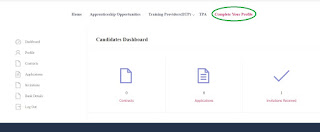










%20Apprentice%20Recruitment%202025%E2%80%9126%20%E2%80%93%202,865%20Vacancies%20%20Apply%20Online%20by%2029%20September%202025.png)

,%20Panipat%20Guest%20Faculty%20Recruitment%202025-26.jpg)




Email I'd halat bta rha h kya kre .jb ki email id sahi h
ReplyDeleteApni email ko activate kre....Uske bad galat nhi btayega
DeleteHey! Friends, If you have any suggestions/doubts, please let me know
(Don't take Tension please Mention) -->